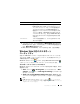Users Guide
トラブルシューティング 127
プログラムが応答しない
プログラムを終了します —
1
<Ctrl><Shift><Esc>
を同時に押して、タスクマネージャにアクセスします。
2
アプリケーション
タブをクリックします。
3
反応しなくなったプログラムを選択します。
4
タスクの終了
をクリックします。
プログラムが繰り返しクラッシュする
メモ : ほとんどのソフトウェアのインストール手順は、そのマニュアルまたは CD
や DVD に収録されています。
プログラムのマニュアルを参照します
—必要に応じて、プログラムをアンインストール
してから再インストールします。
プログラムが以前の Windows オペレーティングシステム用に設計されている場合
プログラム互換性ウィザードを実行します —プログラム互換性ウィザードでは、
Windows の以前のバージョンに近い環境でプログラムが動作するように設定できます。
Windows Vista
1
Start
(スタート)
→
Control Panel
(コントロールパネル)
→
Programs
(プロ
グラム)
→
Use an older program with this version of Windows
(
Windows
のこのバージョンの古いプログラムを使う)をクリックします。
2
ようこそ画面で、
Next
(次へ)をクリックします。
3
画面に表示される指示に従ってください。
Windows XP
1
スタート
→
ヘルプとサポート
→
問題を解決する
→
アプリケーションとソフトウェアの
問題
をクリックします。
2
以前のバージョンで動作するソフトウェアを実行する
をクリックします。
3
ようこそ画面で、
次へ
をクリックします。
4
画面に表示される指示に従ってください。
画面が青色(ブルースクリーン)になった
TABLET PC の電源を切ります —キーボードのキーを押したり、ペンまたは指でディスプレ
イにタッチしても
Tablet PC が応答しない場合、電源ボタンを少なくとも 8 ~ 10 秒押
し続け(
Tablet PC の電源が切れるまで)、Tablet PC を再スタートします。
その他のソフトウェアの問題
トラブルシューティング情報については、ソフトウェアのマニュアルを確認するかソフト
ウェアの製造元に問い合わせます
—
•
プログラムが
Tablet PC
にインストールされているオペレーティングシステムと互換性
があるか確認します。
•Tablet PC
がソフトウェアを実行するのに必要な最小ハードウェア要件を満たしている
か確認します。詳細については、ソフトウェアのマニュアルを参照してください。
•
プログラムが正しくインストールおよび設定されているか確認します。